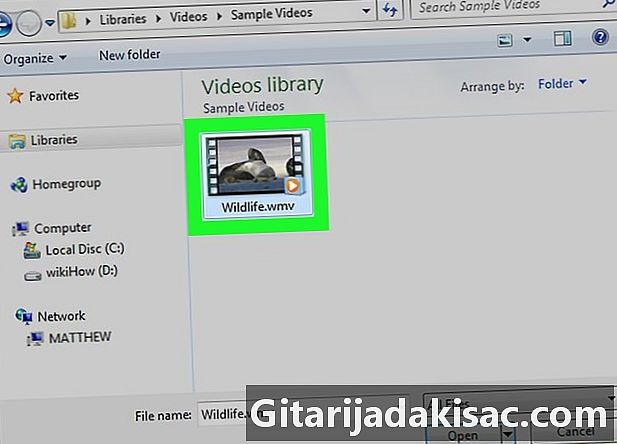
Content
- etapes
- Mètode 1 Utilitzeu Google Drive (Gmail)
- Mètode 2 mitjançant OneDrive (Outlook)
- Mètode 3 Utilitzeu iCloud Mail Mail Drop (iCloud Mail)
La majoria dels clients rie limiten la mida dels fitxers adjunts que poden enviar-se. Això pot evitar que envieu fitxers de vídeo grans. Afortunadament, alguns clients populars han fet canvis en els seus serveis per permetre als usuaris intercanviar fitxers que superen les limitacions de mida estàndard. Per enviar un vídeo gran, podeu utilitzar Google Drive a Gmail, OneDrive (abans SkyDrive) al correu Outlook o Dropbox al correu de Yahoo.
etapes
Mètode 1 Utilitzeu Google Drive (Gmail)
- Obriu la secció Lloc web de Gmail. Si no teniu la sessió iniciada al vostre compte de Gmail, introduïu primer la vostra adreça i la contrasenya.
-
Seleccioneu Nou. -
Feu clic al botó Google Drive. Aquesta és la icona del triangle que es troba a la part inferior de la finestra nou . -
Vés a la pestanya Importació. La trobareu a la part superior dreta de la finestra de Google Drive.- Si el fitxer de vídeo ja s'ha penjat a Google Drive, podeu inserir-lo a la finestra de Google Drive que s'obre.
-
Trieu Selecciona fitxers al dispositiu. -
Seleccioneu el vostre vídeo Segons la ubicació del vídeo a l’ordinador, potser haureu d’anar a una altra carpeta (per exemple, documents) per trobar-lo. -
Feu clic a Importa. Aquesta opció es troba a la part inferior esquerra de la finestra de la unitat.- La càrrega del fitxer pot trigar un temps. Al final del procés, el vídeo apareixerà com a enllaç a la finestra nou .
-
Introduïu els detalls de la secció. Escriviu en els seus respectius camps l’adreça del destinatari, l’assumpte de i el propi. -
Feu clic a Enviar. Es tracta del botó blau a la part inferior esquerra de la finestra nou . El fitxer de vídeo s’enviarà com a enllaç amb el qual el destinatari el pot descarregar.- Si no heu autoritzat prèviament el destinatari a veure el fitxer adjunt, haureu de fer clic a Comparteix a la finestra que apareix.
- També podeu optar per deixar que el destinatari editi o comenti el fitxer mitjançant el menú desplegable (visualització està seleccionat per defecte).
Mètode 2 mitjançant OneDrive (Outlook)
-
Obriu el lloc web d'Outlook. Si encara no heu accedit, inicieu la sessió amb la vostra adreça de sessió i contrasenya d'Outlook. -
Feu clic a la graella de punts. La trobareu a la part superior esquerra de la finestra d'Outlook. -
Seleccioneu OneDrive. -
Arrossegueu el vídeo a la finestra OneDrive. També podeu fer clic al botó Importa a la part superior de la pantalla, triar Arxius i seleccionar el vídeo.- La càrrega del vostre vídeo començarà de seguida, però pot trigar un temps.
- Haureu de mantenir la pàgina OneDrive oberta fins al final de la càrrega.
-
Surt la pestanya OneDrive un cop penjat el vídeo. Ja esteu preparat per enviar-lo. -
Feu clic a + Nou. Aquest botó es troba a la part superior de la pàgina, a sobre de la capçalera Caixa de recepció. -
Seleccioneu Unir-se. El botó unir-se es troba al costat d’una icona de clip de paper a sobre del camp nou e a l’esquerra de la pantalla. -
Trieu OneDrive. Aquesta opció trobareu a la part superior de la pàgina. -
Feu clic al fitxer de vídeo. -
Feu clic a Següent. -
Seleccioneu Adjunta com a fitxer OneDrive. A menys que el fitxer sigui inferior a 20 GB, aquesta serà l’única opció disponible. -
Introduïu les dades del vostre nom. Escriviu l’adreça del destinatari, el tema de la qüestió i la qüestió en qüestió. -
Feu clic a Enviar. El fitxer de vídeo es compartirà com a enllaç. Quan el destinatari hi faci clic, podrà descarregar el fitxer.- A diferència de Gmail, els fitxers enviats amb OneDrive es comparteixen automàticament amb el destinatari.
Mètode 3 Utilitzeu iCloud Mail Mail Drop (iCloud Mail)
-
Ens veiem a la web Lloc web de iCloud Mail. Si encara no teniu la sessió iniciada, primer haureu de fer-ho amb el vostre identificador i contrasenya Apple.- Si iCloud Mail no s’obre automàticament, feu clic a l’opció Mail a la part superior esquerra de la pàgina iCloud quan aparegui.
-
Feu clic a la icona de la roda dentada. Aquesta icona es troba a la part inferior esquerra de la pàgina web. -
Seleccioneu Preferències. -
Vés a la pestanya Marcar. Aquesta pestanya es troba a la part superior de la finestra de preferències. -
Trieu Utilitza el correu electrònic per enviar fitxers grans. Mail Drop us permet connectar fins a 5 GB de fitxer com a enllaç al vostre.- Si ja heu seleccionat aquesta opció, no la desmarqueu.
-
Feu clic a Fet. -
Seleccioneu el botó nou. Aquesta és la icona de ploma i bloc que es troba a la part superior de la pàgina web.- També podeu obrir-ne un de nou prement Alt + Maj i, a continuació, N.
- Si utilitzeu un Mac, haureu de prémer Opció en lloc d’Alt.
-
Feu clic a la icona de paperclip. Aquesta icona es troba a la part superior de la finestra. -
Seleccioneu el vostre vídeo Segons la ubicació del vídeo a l’ordinador, potser haureu d’anar a la ubicació. -
Introduïu les dades del vostre nom. Els detalls de l'adreça són l'adreça del destinatari, el tema del document i el que vulgueu incloure. -
Feu clic a Enviar. Si compleix els criteris necessaris, el teu vídeo arribarà a la safata d'entrada del destinatari com a enllaç.- Per veure el vídeo que ha enviat, el destinatari haurà de descarregar-lo allà mateix.
- La majoria dels serveis d’emmagatzematge en línia ofereixen l’oportunitat de comprar més espai, normalment amb una subscripció mensual.
- Google Drive, OneDrive i Dropbox estan disponibles a dispositius mòbils. Si heu emmagatzemat grans vídeos al dispositiu iOS o al dispositiu Android, podeu pujar aquests vídeos a aquests serveis d’emmagatzematge en línia (sempre que tinguis prou espai) i després enviar el vídeo des de l’aplicació del teu canal. elecció, ja sigui des del vostre ordinador.
- Col·locar el fitxer de vídeo a l'escriptori abans d'enviar-lo us permetrà trobar-lo més fàcilment quan sigui el moment de seleccionar-lo.
- Si no teniu prou espai al servei d’emmagatzematge en línia que heu triat, haureu de comprar espai d’emmagatzematge addicional o escollir un altre servei d’emmagatzematge en línia.